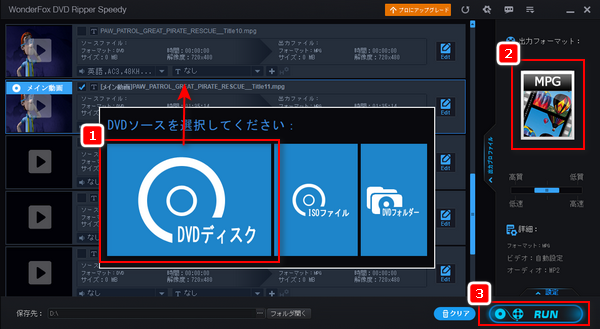
DVD内の動画をiPhoneに入れるには、大きく分けて二つのステップがあります。一つ目はDVDから動画を抽出(リッピング)することで、二つ目は抽出したDVD動画をiPhoneに取り込むことです。
ということで、今回はDVDから動画を抽出できるフリーソフトを紹介して、DVDからデータを無料抽出してiPhoneに取り込む方法を詳しく解説いたします。DVD動画をiPhoneに入れる方法を探しているなら、ぜひご参考ください。
DVDをiPhoneに取り込むには、まずDVDからデータを抽出してDVDをMP4など一般的な動画に変換する必要があります。次は、DVDからデータを抽出できる無料ソフトを三つ紹介させていただきます。
「WonderFox Free DVD Ripper」はDVDからデータを抽出してMPG動画として保存してくれる無料ソフトです。抽出されたMPG動画をiPhoneに取り込めば正常に再生することができます。
完全無料で使えるし、使い方は簡単で、スピードが速いです。最も重要なのは、このソフトにはコピーガード解除機能が搭載されているので、市販DVDやレンタルDVDなど保護されているDVDをiPhoneに取り込むのにも役立ちます。
DVDディスクのほかには、DVDのISOイメージファイルとDVDフォルダ(VIDEO_TSフォルダ)からデータを抽出するのも可能です。その上に長いDVD動画をトリミングなどで編集したりすることもできます。
ステップ1、DVDをパソコンのDVDドライブに挿入します。
ステップ2、パソコンでWonderFox Free DVD Ripperを実行し、「DVDディスク」をクリックしてDVDデータをソフトに読み込ませます。
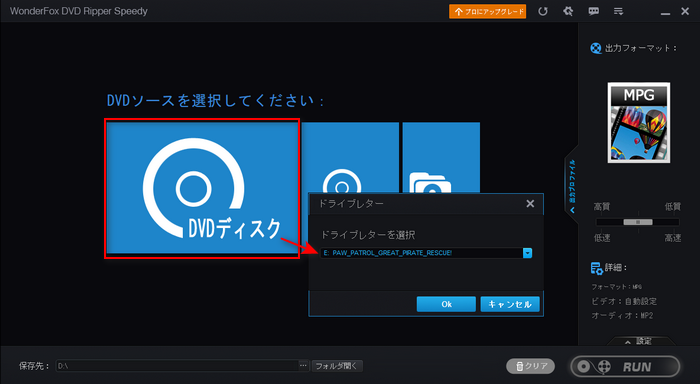
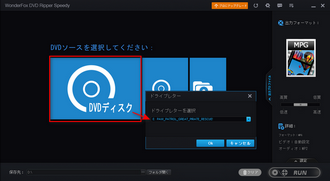
ステップ3、DVDのすべての内容が含まれているメイン動画が自動チェックされます。ほかの動画もiPhoneに入れたいなら、手動でチェックする必要があります。ファイルリストにある「Edit」ボタンをクリックするとDVD動画を編集することができます。
ステップ4、右側の「MPG」アイコンをクリックすればほかの出力形式も表示されます。ですが、この無料ソフトはMPGしか出力できないため、MP4などでDVDを保存したいなら、有料版の「WonderFox DVD Ripper Pro」をご利用いただけます。
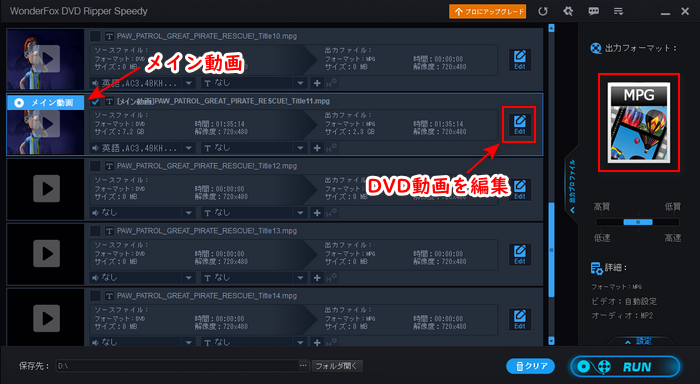
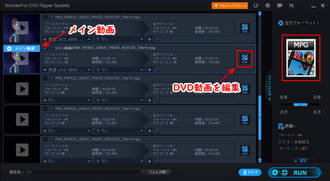
ステップ5、下部の保存先欄で「…」ボタンをクリックしてDVD動画の保存先を指定します。
ステップ6、右下の「RUN」をクリックするとDVDをMPGに変換して保存できます。
次は、後半で紹介した「DVD動画を無料でiPhoneに取り込む」に従って、抽出したDVD動画をiPhoneに入ればいいです。
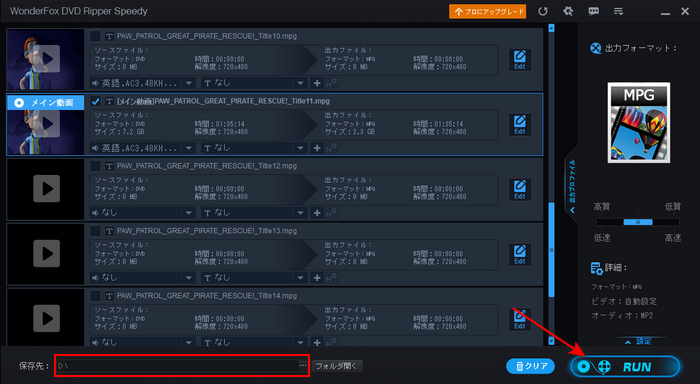
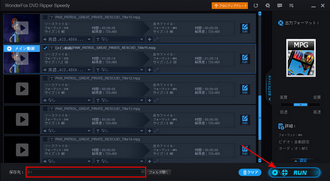
「Handbrake」は完全無料のDVD変換ソフトです。DVDをiPhoneで直接再生できるMP4とM4Vに変換できるほか、DVDをMKVとWebMにも変換できます。コピーガード解除機能は搭載されていないので、市販DVDなどには対応しません。変換する前に、DVD動画を編集することもサポートします。DVDからデータを抽出する手順は以下の通りです。
ステップ1、Handbrakeを起動し、はじめの画面でDVDをクリックしてDVDデータを読み込みます。
ステップ2、「タイトル」からiPhoneに入れたいDVDタイトルを選択します。(メインタイトルは自動選択)
ステップ3、「概要」タブで「コンテナ」から出力形式を選択します。iPhoneが対応するMP4またはM4Vをお薦めします。
ステップ4、右下で「参照」をクリックしてDVDデータの保存先を指定します。
ステップ5、「エンコード開始」をクリックするとDVDデータを抽出できます。
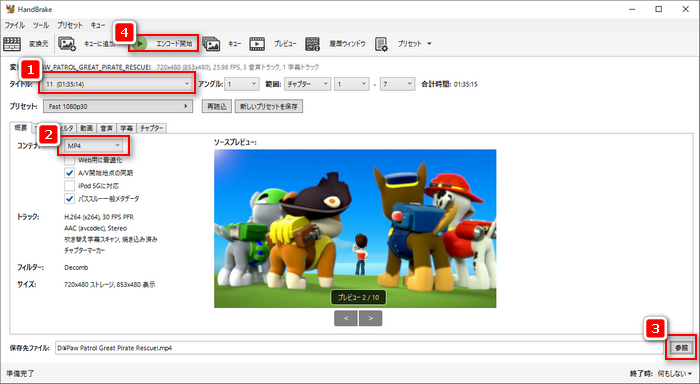

合わせて読みたい:HandBrakeでDVDをMP4に変換する方法と代替策
「VLC Media Player」はDVDの再生によく使われているフリーソフトです。実は、VLCにもDVDリッピング機能が備わっていて、DVDからデータを抽出することができます。VLCはDVDをMP4またはWebM・TS・OGG・ASFとして保存することができます。コピーガードがかかっているDVDは対応しません。詳細な手順は以下の通りです。
ステップ1、VLC Media Playerを起動し、「メディア」>「変換/保存」をクリックします。
ステップ2、次のダイアログで、「ディスク」をクリックしてDVDデータを選択してから、下の「変換/保存」をクリックします。
ステップ3、「プロファイル」からDVD動画の保存形式を選択します。(MP4がおすすめ)
ステップ4、「参照」をクリックしてDVD動画の保存先を指定します。
ステップ5、「開始」をクリックするとDVDを指定形式に変換できます。
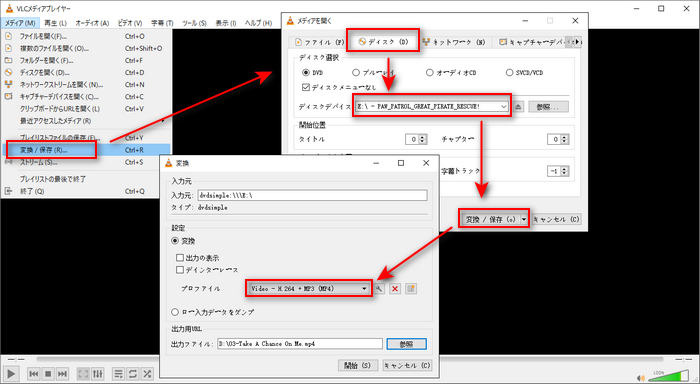
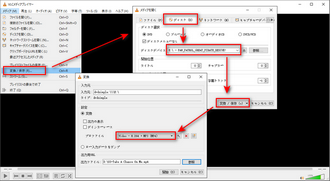
合わせて読みたい:「VLC DVD 変換」VLCでDVDをMP4に変換する方法
上記の方法でDVDから動画を抽出したら、次は抽出したDVD動画をiPhoneに取り込むことです。DVD動画をiPhoneに入れるには様々な方法があります。例えば:
・抽出したDVD動画をiTunesに取り込んで、iTunesでiPhoneと同期させる。
・抽出したDVD動画をiCloudにアップロードして、iPhoneのiCloudからアップした動画をダウンロードする。
・抽出したDVD動画をメールなどを通してiPhoneに転送します。
ここでは、例としてiCloudを利用して抽出したDVD動画を無料でiPhoneに取り込む方法を解説いたします。以下をご参考ください。
ステップ1、iCloud(https://www.icloud.com/)を開き、サインインします。
ステップ2、「Drive」をクリックします。
ステップ3、「iCloud Drive」で上部のアップロードアイコンをクリックして、抽出したDVD動画をアップロードします。
ステップ4、iPhoneでiCloudを開き、同じIDでサインインした後、アップロードした動画をiPhoneで再生したりダウンロードしたりします。
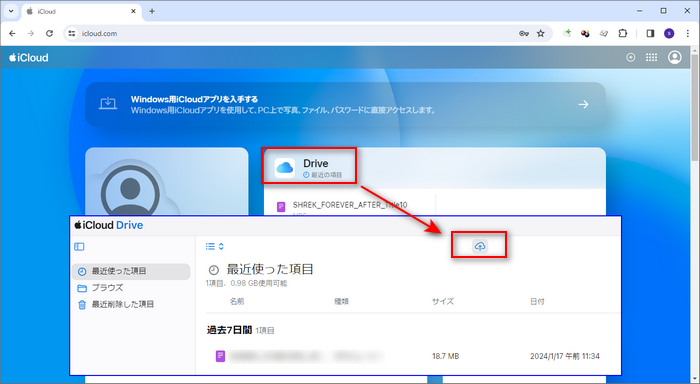
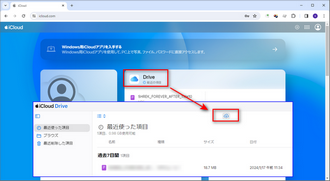
次は、無料でDVD映像をiPhoneに取り込む際によく出会っている問題とその答えをいくつ挙げます。
A:iPhone内蔵の再生プレイヤーはMOVとMP4、M4V形式の動画しかサポートしません。DVD動画をそれ以外の形式で保存したら、iPhoneで多形式に対応するメディアプレイヤー(例えばVLC Media Player)をインストールして再生すればいいです。
A:iPhoneに対応する外付けDVDドライブを利用すれば、パソコンなしで直接iPhoneでDVDを再生することができます。しかし、DVD動画をiPhoneに取り込むことはできません。それにiPhone対応の外付けDVDドライブは通常高価です。無料でDVDをiPhoneに取り込みたいなら、やはりパソコンでDVD動画を抽出してからiPhoneに転送するのが良い方法だと思います。
A:通常、レンタルDVDや市販DVDなど商用利用のDVDには無断複製を防ぐためのコピーガードがかかっております。日本国内では、そのようなコピーガードを解除する行為は違法です。そのため、レンタルDVDなどをリッピングしてからiPhoneに取り込むことはお薦めしません。どうしてもレンタルDVDをiPhoneで見たいなら、iPhone対応の外付けDVDドライブを利用しましょう。
利用規約 | プライバシーポリシー | ライセンスポリシー | Copyright © 2009-2025 WonderFox Soft, Inc. All Rights Reserved.